Kérdés
Probléma: Hogyan lehet eltávolítani a Java-t Macről?
Aggódok a Java biztonsági problémák miatt, és szeretném eltávolítani a Mac OS X rendszeremről. Arra viszont rájöttem, hogy nem lehet eltávolítani közönséges alkalmazásként. Meg tudnád mondani, hogyan lehet teljesen eltávolítani?
Megoldott Válasz
A Java egy olyan szoftver, amelyet különféle játékok lejátszására, kommunikációs platformok használatára, 3D-s tartalom megtekintésére stb. Azonban arról is ismert, hogy sebezhető, és a számítógépes bűnözők aktívan kihasználják.
[1] Ezért, ha nem tudja, miért van szükség erre az alkalmazásra, vagy nem használja, akkor jobb, ha eltávolítja a Java-t Macről.Előfordulhat, hogy különféle böngészők és programok futtatásához Java szükséges. Az Apple azonban 2012-ben biztonsági problémák miatt leállította az OS X-be való beépítését.[2] Ezenkívül a felhasználók többsége nem találja hasznosnak ezt a szoftvert.
Úgy tűnik, hogy a Java for Mac OS X csak akkor szükséges, ha Minecraftot és Runescape-et játszik, vagy Adobe Illustratort és néhány más alkalmazást használ.[3] Ha nem használja őket, a biztonsági szint növelése érdekében távolítsa el őket.
Valójában ez az alkalmazás nem távolítható el úgy, hogy csak a kukába húzza. További lépéseket kell tennie az összes Java-val kapcsolatos bejegyzés törléséhez a számítógépről. Ehhez a cikk második részében két módszert készítettünk.

A hamis Java előugró ablakok rosszindulatú programokat terjesztenek
A fájlok eltávolításához meg kell vásárolnia a következő licencelt verzióját Mac mosógép X9 Mac mosógép X9 távolítsa el a szoftvert.
A számítógépes bűnözők gyakran hamis figyelmeztetéseket küldenek a legújabb Java-frissítések telepítéséhez.[4] Azonban ezek az előugró ablakok, amelyek megjelenhetnek a képernyőn, amikor böngészik az interneten, rosszindulatú tartalmat tartalmaznak. Így a frissítés helyett letölthet trójai programokat, zsarolóprogramokat vagy legalább kémprogramokat.
Ne feledje, hogy a valódi és biztonságos frissítések csak a hivatalos webhelyen érhetők el, vagy az App Store-ban jelennek meg. Ezért a rosszindulatú programok telepítésének elkerülése érdekében csak ezekről a forrásokról töltse le őket.
Ha már rákattintott egy ilyen hamis ajánlatra, és úgy gondolja, hogy Mac-jét megfertőzhette a vírust, futtasson le egy teljes rendszervizsgálatot egy jó hírű biztonsági szoftverrel, és ellenőrizze a számítógépét állapot. Használhatja bármelyiket Reimage vagy MacKeeper.
Távolítsa el a Java-t Mac OS X rendszeren
A fájlok eltávolításához meg kell vásárolnia a következő licencelt verzióját Mac mosógép X9 Mac mosógép X9 távolítsa el a szoftvert.
A Java eltávolításához rendszergazdai jogosultság szükséges. Ezenkívül, mielőtt elkezdené, készítsen biztonsági másolatot minden adatáról, hogy elkerülje a fontos fájlok elvesztését, ha valami baj történne.
Az alábbiakban két módszert találhat, amelyek lehetővé teszik a Java eltávolítását az eszközről. Az első módszer a fájlok törlését igényli a Finder segítségével. Ez egy egyszerűbb és biztonságosabb lehetőség a másodikhoz képest. A második lehetőség a parancsok végrehajtását igényli a terminál használatával.
1.opció. Távolítsa el a Java-val kapcsolatos bejegyzéseket a Finder segítségével
A fájlok eltávolításához meg kell vásárolnia a következő licencelt verzióját Mac mosógép X9 Mac mosógép X9 távolítsa el a szoftvert.
- Lépjen ki minden Java-t használó alkalmazásból.
- Nyisd ki Kereső.
- Kattintson Megy a bal felső sarokban, és válassza ki Ugrás a mappához választási lehetőség.
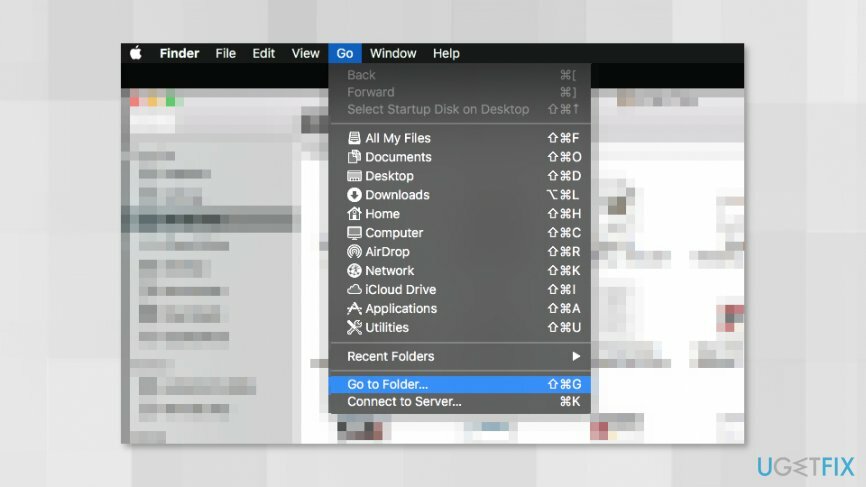
- Írja be ezt az elérési utat a megjelenő mezőbe: /Könyvtár/Internet beépülő modulok/
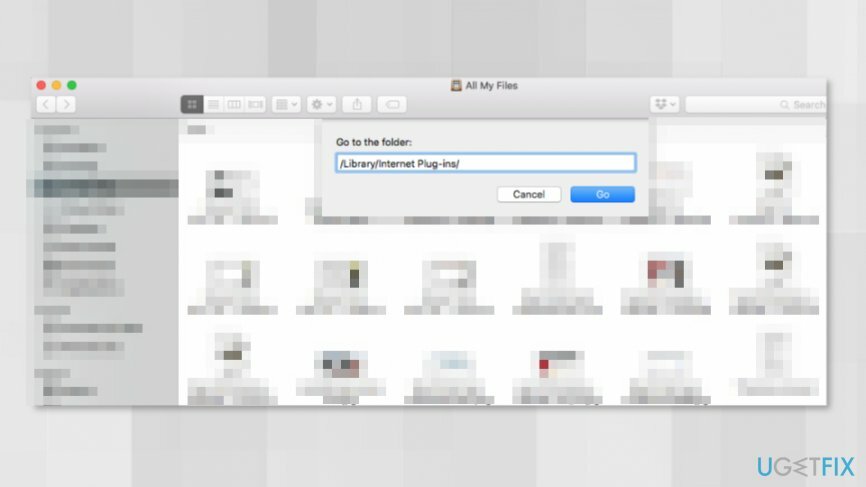
- Ban,-ben Internet beépülő modulok ablakot, meg kell találnia JavaAppletPlugin.plugin bejegyzést, és törölje azt úgy, hogy megragadja, és a következőre lép Szemét található Dokk.
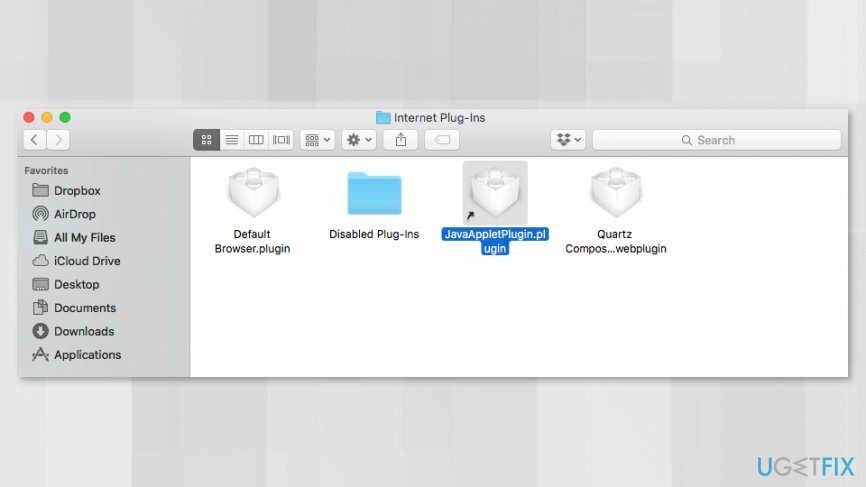
- Kattintson Megy és kattintson Ugrás a mappához újra.
- Ezúttal be kell lépned /Library/PreferencePanes/ pálya.
- A mappában meg kell találni és törölni kell JavaControlPanel.prefPane belépés.
- Még egy kattintás Ugrás -> Ugrás a mappához.
- Írja be az útvonalat ~/Könyvtár/Alkalmazástámogatás/Java/.
- Itt töröld Jáva mappát.
- Ürítse ki a Szemét.
2. lehetőség. Távolítsa el a Java-t a Mac OS parancssor segítségével
A fájlok eltávolításához meg kell vásárolnia a következő licencelt verzióját Mac mosógép X9 Mac mosógép X9 távolítsa el a szoftvert.
- Nyisd ki Kereső és hozzáférést Alkalmazások mappát.
- Menj segédprogramok mappát.
- Nyisd ki Terminál.
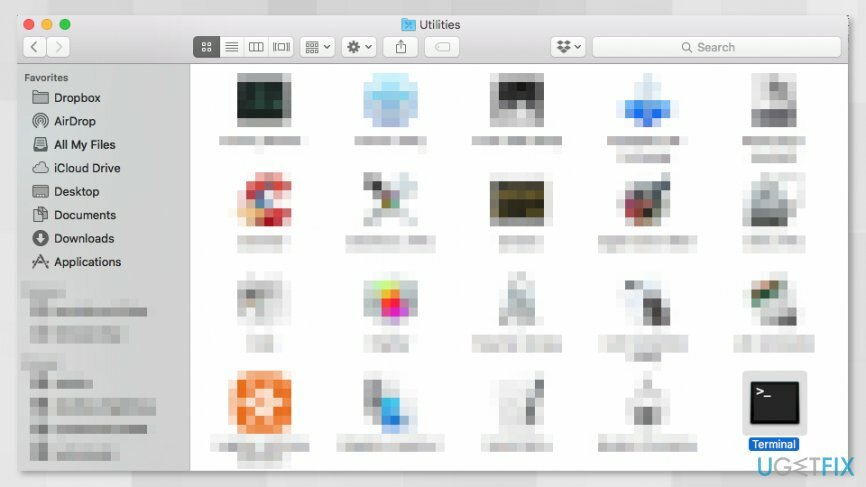
- A terminálablakokban írja be a következő parancsokat:
sudo rm -fr /Library/Internet\\ Plug-Ins/JavaAppletPlugin.plugin
sudo rm -fr /Library/PreferencePanes/JavaControlPanel.prefPane
sudo rm -fr ~/Library/Application\\ Support/Java - Amikor ezek a parancsok végrehajtásra kerülnek, a Java-t el kell távolítani a rendszerből.
Egyetlen kattintással megszabadulhat a programoktól
A programot az ugetfix.com szakértői által bemutatott lépésről lépésre ismertetett útmutató segítségével távolíthatja el. Az idő megtakarítása érdekében olyan eszközöket is kiválasztottunk, amelyek segítségével automatikusan elvégezheti ezt a feladatot. Ha siet, vagy úgy érzi, hogy nincs elég tapasztalata a program önálló eltávolításához, nyugodtan használja az alábbi megoldásokat:
Ajánlat
csináld most!
Letöltéseltávolító szoftverBoldogság
Garancia
Ha nem sikerült eltávolítania a programot a használatával, értesítse ügyfélszolgálatunkat a problémáiról. Ügyeljen arra, hogy a lehető legtöbb részletet megadja. Kérjük, adjon meg minden olyan részletet, amelyet Ön szerint tudnunk kell a problémájával kapcsolatban.
Ez a szabadalmaztatott javítási eljárás 25 millió komponensből álló adatbázist használ, amely képes pótolni a felhasználó számítógépén található sérült vagy hiányzó fájlokat.
A sérült rendszer javításához meg kell vásárolnia a kártevő-eltávolító eszköz licencelt verzióját.

Hozzáférés a földrajzilag korlátozott videotartalomhoz VPN-en keresztül
Privát internet-hozzáférés egy VPN, amely megakadályozhatja az internetszolgáltatót, a kormány, és harmadik felek sem követhetik nyomon online, és lehetővé teszik, hogy teljesen névtelen maradjon. A szoftver dedikált szervereket biztosít a torrentezéshez és a streaminghez, biztosítva az optimális teljesítményt, és nem lassítja le. A földrajzi korlátozásokat is megkerülheti, és korlátozás nélkül megtekintheti az olyan szolgáltatásokat, mint a Netflix, BBC, Disney+ és más népszerű streaming szolgáltatások, függetlenül attól, hogy hol tartózkodik.
Ne fizessen a ransomware szerzőknek – használjon alternatív adat-helyreállítási lehetőségeket
A rosszindulatú programok, különösen a zsarolóprogramok messze a legnagyobb veszélyt jelentik képeire, videóira, munkahelyi vagy iskolai fájljaira. Mivel a kiberbűnözők robusztus titkosítási algoritmust használnak az adatok zárolására, az már nem használható addig, amíg ki nem fizetik a váltságdíjat bitcoinban. Ahelyett, hogy fizet a hackereknek, először próbáljon alternatívát használni felépülés olyan módszereket, amelyek segíthetnek visszakeresni az elveszett adatok legalább egy részét. Ellenkező esetben a pénzét is elveszítheti a fájlokkal együtt. Az egyik legjobb eszköz, amely vissza tudja állítani a titkosított fájlok legalább egy részét - Data Recovery Pro.